Se você quer ver filmes, imagens e ouvir músicas do PC na sua TV, veja como transmitir mídia do Gnome para o Chromecast com o Cast to TV.
Ficou um pouco mais fácil para os usuários do Ubuntu transmitir vídeos, músicas e imagens para uma TV equipada com o Chromecast diretamente da área de trabalho.
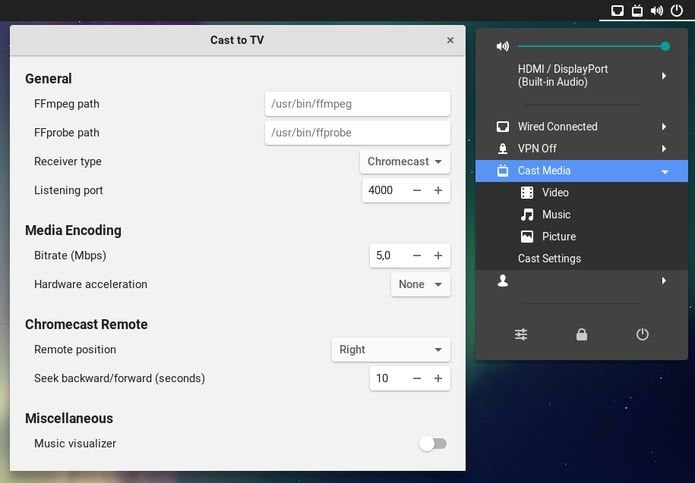
Anteriormente, mostrei a vocês como transmitir um vídeo do Linux para um Chromecast usando a ferramenta MKChromecast de código aberto, e as versões mais recentes do popular media player VLC também têm suporte integrado ao Chromecast.
Agora, há uma nova maneira de os usuários do Linux transmitir conteúdo para uma TV próxima pela rede local usando o dongle do Google, usando apenas uma extensão do GNOME Shell.
A extensão “Cast to TV” do GNOME Shell é uma ferramenta baseada em bandeja. Quando instalado e ativado, você acessa seus recursos através do menu principal de status do GNOME Shell. Não tem (infelizmente) a opção de usar um applet separado.
A extensão permite transmitir vídeo, fotos e músicas do Linux para o Chromecast, com opções para codificar mídia em tempo real, definir a posição dos controles do player de tela, configurações de taxa de bits e exibir um visualizador de música na TV ao reproduzir músicas.
Como transmitir mídia do Gnome para o Chromecast com o Cast to TV
Embora o Cast to TV seja uma extensão do GNOME, não é tão simples de configurar e usar como outras extensões do GNOME.
A página da extensão no Github detalha as dependências necessárias para usar a ferramenta. Tudo isso é necessário (a extensão não funcionará sem eles), mas, felizmente, todos disponíveis para instalação por meio dos repositórios padrão do Ubuntu e de outras distribuições Linux.
A principal delas, o FFmpeg pode ser instalado usando esses tutoriais:
Como instalar o framework multimídia FFmpeg no Linux via Snap
Como instalar a versão mais recente do FFmpeg no Linux Debian, Ubuntu e Fedora
Enfim, para transmitir mídia do Gnome para o Chromecast com o Cast to TV, use os procedimentos abaixo.
Como instalar a extensão Cast to TV
Primeiramente, você deve instalar a extensão Cast to TV. Para isso, visite a página da extensão usando um navegador Web, como o Google Chrome ou o Firefox, e deslize o botão de alternar de “desligado” para “ligado” para acionar a instalação.
Se tiver alguma dúvida sobre esse procedimento, consulte esse outro tutorial:
Descubra como instalar extensões do Gnome Shell
Aceite a solicitação de instalação quando ela aparecer e aguarde alguns segundos enquanto o complemento é baixado, descompactado e instalado.
Em seguida, você precisa instalar várias dependências adicionais que a ferramenta precisa por meio do NPM, o “gerenciador de pacotes node.js”. Se você não tem esse recurso instalado no seu sistema, use um desses tutoriais:
Descubra como instalar o Node.js no Linux nativamente
Veja como instalar o interpretador Node.js no Linux via Snap
Depois de instalar, abra um terminal e acesse a pasta da extensão:
cd ~/.local/share/gnome-shell/extensions/[email protected]Em seguida, execute o comando abaixo:
npm installVocê verá uma lista completa dos pacotes recebidos no prompt de comando, mas, se quiser verificar antes de executá-los, eles serão listados no arquivo “package.json”, na pasta da extensão.
A extensão Cast to TV será ativada automaticamente na instalação.Se mais tarde você decidir que não quer usá-lo, lembre-se de que você pode gerenciar todos as suas Extensões do GNOME usando a fantástica ferramenta de desktop “GNOME Tweaks”, que está disponível na loja de software.
Como usar a extensão Cast to TV para transmitir mídia do Gnome para o Chromecast
Para transmitir um arquivo de vídeo, imagem ou música para o dispositivo Chromecast disponível mais próximo na sua rede (e, idealmente, haverá apenas um no intervalo), basta abrir o menu Status, selecionar seu tipo de conteúdo e selecionar seu arquivo de mídia, e o streaming começará instantaneamente.
Dependendo do modelo do Chromecast, você pode descobrir que alguns formatos de vídeo não funcionam. No entanto, se o vídeo não for reproduzido, não entre em pânico. Selecione a opção ‘Transcode Video’ durante a seleção do arquivo, para codificar o vídeo para um formato H.264 suportado.
Isso é praticamente tudo que existe para isso! A configuração talvez seja um pouco mais envolvente do que usar algo como o MKChromecast ou o VLC, mas a integração da interface nativa é bem mais interessante.
Veja também
Como usar o VLC para enviar vídeo para o Chromecast no Linux
Como transmitir vídeos para o Chromecast via terminal usando o Stream2Chromecast